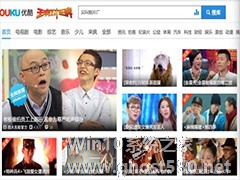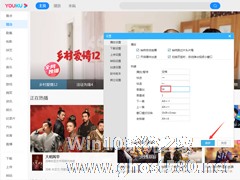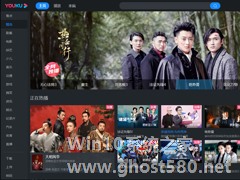-
优酷怎么修改昵称
- 时间:2024-11-23 08:06:31
大家好,今天Win10系统之家小编给大家分享「优酷怎么修改昵称」的知识,如果能碰巧解决你现在面临的问题,记得收藏本站或分享给你的好友们哟~,现在开始吧!
优酷怎么修改昵称?当你使用了优酷一段时间后,发现当时自己取的名字不喜欢时该怎么办呢,下面小编就为大家介绍下优酷修改昵称方法。
1、点击右上角优酷账号的名字

2、点击头像

3、点击头像右侧的设置

4、基本设置——基本资料——修改名字

5、输入新的优酷昵称,点击确认更改(要注意的是24小时以内只能修改一次)

6、系统通知“昵称修改成功”即可

以上就是小编和大家分享的优酷修改昵称方法。更多精彩教程请继续关注系统之家。
以上就是关于「优酷怎么修改昵称」的全部内容,本文讲解到这里啦,希望对大家有所帮助。如果你还想了解更多这方面的信息,记得收藏关注本站~
此*文为Win10系统之家www.ghost580.net文②章,不得自行转载,违者必追究!
相关文章
-
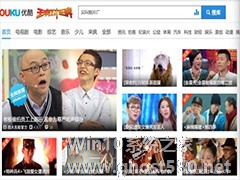
优酷怎么修改昵称?当你使用了优酷一段时间后,发现当时自己取的名字不喜欢时该怎么办呢,下面小编就为大家介绍下优酷修改昵称方法。
1、点击右上角优酷账号的名字
2、点击头像
3、点击头像右侧的设置
4、基本设置——基本资料——修改名字 -
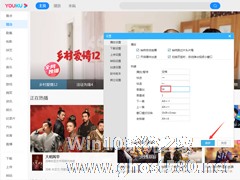
为了提高用户的使用体验,许多电脑软件中都内置了“热键”,优酷电脑版自然也不例外。另外,这些热键均可由用户自行修改、调整!那么,优酷热键该怎么修改呢?下面是小编分享的优酷电脑版热键修改教程,小伙伴们可不要错过了。
方法步骤
打开优酷电脑版;
然后,进入设置页面;
这时可以在新窗口内看到软件中已有的热键组合;<pstyle="text... -
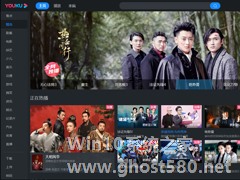
大部分视频播放软件都提供了皮肤更换功能,用以满足用户们的不同需求,优酷当然也不例外。那么,优酷客户端该怎么更换皮肤呢?下面小编就来简单介绍一下优酷电脑版客户端皮肤修改的方法,有需要的朋友不妨稍作参考。
方法步骤
打开优酷电脑版客户端,点击右上角的“换肤”图标;
如图所示,目前优酷电脑版客户端仅提供“暗夜黑”和“冰晶白”两种皮肤;< -

视频网站在网络上比比皆是,最常见的要数优酷网了,有时候我们想要在优酷网上看视频,由于加载太慢了,所以需要把视频下载下来,那么优酷视频要怎么下载呢?不懂的朋友,赶紧来看看小编整理的优酷视频下载方法吧!
步骤:
1、打开优酷网,然后找到你想下载的那个步骤,如图所示,在视频的下方有一个下载的链接,点击一下这个下载。
2、然后会在下面出现下载此视频的三个选...